Blog Digitalgesellschaft Verwaltungsbetrieb Textarchiv Textarchiv Walter Kirk (✝) Impressum
Fernsehen am PC
Die digitale Welt macht es möglich: Wir können unsere Geräte multipel nutzen: zum Arbeiten, aber auch zur Unterhaltung. Musik hören, fernsehen und Filme anschauen gehören fast schon zum Alltag dazu. Dabei ist die Nutzung dieser Medienformen über das Internet auf dem Vormarsch. Aber es gilt auch zu beachten, dass damit die Netznutzung zu Hause und auch unterwegs manchmal eigentlich unnötig erfolgt.
Das digitale Radio (DAB) und Fersehen (DVB) über Antenne sind gerade für den Heimbereich eine interessante Alternative. Mit dem Raspberry Pi ist zudem auch eine weitere Möglichkeit hinzugekommen, zu Hause mit wenig Aufwand und Kosten die digitalen Medien zu nutzen.
Wer noch einen alten DVB-T1-Stick hat, sollte prüfen, ob dieser mit einem RTL2832U-Chip ausgestattet ist. Eine Prüfung kann auf folgender Seite erfolgen: Prüfung RTL2832U. Viele Endgeräte können mit diesen Sticks und geeigneter Software in wenigen Schritten zu Empfangsgeräten des Software-Defined-Radio (SDR) werden. Der Kauf ist für geringe Kosten möglich. Dabei sollte unbedingt darauf geachtet werden, dass der Stick mit dem vorgenannten Chip ausgestattet ist, worauf meistens in der Artikelbeschreibung werbend hingewiesen wird.
Bei den am weitesten verbreiteten Distributionen für das Betriebssystem Linux hat sich einiges getan. Die Installation von digitalem Fernsehen und SDR ist aktuell mit wenig Aufwand genauso möglich, wie unter den vielleicht noch im Konsumentenbereich vorherrschenden anderen Betriebssystemen MacOS bzw. Windows. Die u.a. Texte zeigen die Vorgehensweise bei der Einrichtung des DVB-T2 HD Fernsehens (Linux) am PC oder an sonstigen Endgeräten (Linux, Windows).
Good Practice - 5: Digitales Fernsehen DVB-T2 HD unter Linux einrichten,
urn: urn:nbn🇩🇪hbz:061:3-79590,
Ergänzung
A. Firmware
In einigen Fällen erkennt Linux zwar den USB-Stick, jedoch ist der Fernsehempfang nicht möglich. Daher ist es sinnvoll, für den vorhandenen Stick die Firmware (.fw) von der Herstellerseite oder sonstigen Bezugsquellen herunter zu laden und zu installieren.
Auf der Seite wird auch beschrieben, wie die .fw installiert werden.
B. W-Scan2
Die im Text angegebenen Schritte zur Installation von w-scan2 sind überholt, weil Canonical als Herausgeber von Ubuntu, die Installation von ppa grundsätzlich erschwert hat. Leider ist es nunmehr erforderlich w-scan selbst einzurichten:
1. Benötigte Programme
sudo apt install gcc make
2. w-scan2 herunter laden hier und entpacken
3. In das Verzeichnis wechseln und folgendes ausführen:
xxxxxxxxxx./configuremake
Arbeiten mit Kaffeine und Handbrake unter Linux bei TV-Aufnahmen
In vielen Fällen sind graphische Benutzeroberflächen (GUI) zur Handhabung von Programmen sehr hilfreich und erleichtern die Nutzung von Programmen. In wenigen Fällen sind auch noch die Arbeiten mit einer Kommandozeile (Terminal) hilfreich. So im folgendem Beispiel: Die Transcodierung der mit Kaffeine aufgenommenen Videos in das gewünschte Format durch Handbrake lässt sich mit Hilfe eines ausführbarem Shell-Scripts in Linux vereinfachen. Die Einrichtung erfolgt in vier Schritten (Alternative 1). Wenn die Konvertierung zu lange dauert, hilft eine Kopie in das Format .mkv als guter Ersatz weiter (Alternative 2).
Alternative 1
Schritt 1: Installation von handbrake-cli
sudo apt-get update
sudo apt-get install handbrake-cli
Schritt 2: Erstellung eines Scriptes
z.B. ghbcli.sh. Dazu Im Terminal ohne Root-Rechte folgendes ausführen
nano ghbcli.sh
und folgendes übernehmen:
x
SRC="/home/nutzername/DVB-T/Aufnahmen"DEST="/home/nutzername/DVB-T/MP4"DEST_EXT=mp4PRESET='Fast 1080p30'DATE=$(date +"%Y%m%d")HANDBRAKE_CLI=HandBrakeCLI
for FILE in "$SRC"/*
do
filename=$(basename "$FILE")extension=${filename##*.}filename=${filename%.*}
$HANDBRAKE_CLI -i "$FILE" -o "$DEST"/"$DATE"_"$filename".$DEST_EXT “$PRESET“
mv /home/nutzername/DVB-T/Aufnahmen/*.* /home/nutzername/DVB-T/M2T
doneDie Daten zu SRC bis DATE sind den eigenen Bedürfnissen anzupassen. Das Script erstellt eine Datei mit Datum im Format JJJJMMDD_Dateiame.mp4.
Den Textteil "$DATE_ löschen, wenn kein Datum im Dateinamen erscheinen soll. Die von Kaffeine im m2t-Format erstellten Videodateien werden im Beispiel in das Verzeichnis M2T verschoben mit mv, bleiben also auch bei eventuell auftretenden Störungen/Fehlern in jedem Fall erhalten.
- Weitere Hinweise zum Script auf der Seite: HandBrakeCLI bash script convert all Videos in a folder
- Hinweise für Datum im Dateinamen auf der Seite:
Bash: Datum in Dateinamen verwenden
Mit dem ausführbaren Script werden keine Dateien gelöscht.
Schritt 3: Dateieigenschaft ändern
Die erstellte Datei muss noch in der Eigenschaft als ausführbar geändert werden:
chmod -x ghbcli.sh
Schritt 4: Transodierung einrichten
Automatische Transcodierung
- Kaffeine > Fernsehen > Fernsehen einrichten öffnen
- im Feld Ordner für Aufnahmen den Speicherort eintragen, im Beispiel:
/home/nutzername/DVB-T/Aufnahmen
- Im Feld Aktion nach Aufnahmeende folgendes eintragen:
bash /speicherort/ghbcli.sh
- mit OK speichern
Die Speicherorte sind den eigenen Verhältnissen anzupassen.
Sobald die Aufnahme in Kaffeine beendet ist, erfolgt im Hintergrund die Transcodierung in das festgelegte Format. Im Praxistest hat sich als ratsam erwiesen, dass Kaffeine bis zum Abschluss geöffnet bleibt. Es wird beim Transcodieren in diesem Fall kein Terminal-Fenster geöffnet.
Altertnative 2
Das Videoformat .m2t ist ein Containerformat. Wenn die eigentliche Konvertierung nach .mp4 zu lange dauert, bietet sich eine Kopie in das Format .mkv an. Auch das Matroska-Format ist ein Containerformat mit den Vorteilen: 1. Der Kopiervorgang dauert nur wenige Minuten und 2. .mkv können von vielen Geräten abgespielt werden.
Schritt 1: Programme installieren
xxxxxxxxxxsudo apt install progress mkvtoolnix mkvtoolnix-gui
Die Programme progress und mkvtoolnix-gui sind optional und dienen der manuellen Weiterverarbeitung.
Das im Script aufgeführte Programm mkvmerge wird mit mkvtoolnix installiert. Zur Kontrolle sollte im Terminal ausgeführt werden:
xxxxxxxxxxwhich mkvmerge
Das Ergebnis wird in das Script übernommen unter MKVMERGE=.
Schritt 2: Bash-Script erstellen
xxxxxxxxxx
# ------------------------------# Pfade# ------------------------------SRC_DIR="/home/nutzer/aufnahmen"MKV_DIR="/home/nutzer/mkv"M2T_DIR="/home/nutzer/m2t"MKVMERGE="/usr/bin/mkvmerge"LOGFILE="/home/nutzer/kaffeine-postprocess.log"
# ------------------------------# Start-Logeintrag# ------------------------------echo "=== Script gestartet am $(date) ===" >> "$LOGFILE"
# ------------------------------# In Aufnahmeordner wechseln# ------------------------------cd "$SRC_DIR" || { echo "Fehler: Aufnahmeordner $SRC_DIR nicht gefunden" >> "$LOGFILE" exit 1}
# ------------------------------# Konvertierung jeder .m2t-Datei# ------------------------------for file in *.m2t; do # Keine Dateien gefunden? [ -e "$file" ] || { echo "Keine .m2t-Dateien im Ordner" >> "$LOGFILE" exit 0 }
output="$MKV_DIR/${file%.m2t}.mkv" echo "Konvertiere: $file -> $output" >> "$LOGFILE"
"$MKVMERGE" -o "$output" "$file" >> "$LOGFILE" 2>&1 if [ $? -eq 0 ]; then mv "$file" "$M2T_DIR/" echo "Verschoben: $file -> $M2T_DIR" >> "$LOGFILE" else echo "Fehler bei der Konvertierung von $file" >> "$LOGFILE" fidone
echo "=== Script beendet am $(date) ===" >> "$LOGFILE"Das Script als get-m2t-to-mkv.sh speichern und ausführbar machen. Die Speicherorte sind den persönlichen Verhältnissen anzupassen.
Mit dem ausführbaren Script werden keine Dateien gelöscht.
Schritt 3: Kopieren einrichten
Sie hierzu Alternative 1 Schritt 4
- Im Feld Aktion nach Aufnahmeende folgendes eintragen:
xxxxxxxxxxbash /speicherort/get-m2t-to-mkv.sh
Optional: Kaffeine beenden und PC neu starten.
Schritt 4: Kopie .mkv nach .mp4 - optional
Da .mp4 ebenfalls ein Container-Format ist, lassen sich die .mkv entsprechend in .mp4 vereinfacht kopiert umwandeln. Eine Neu-Kodierung ist auch hier nicht unbedingt erforderlich.
xxxxxxxxxxfor f in *.mkv; do ffmpeg -i "$f" -c copy "${f%.mkv}.mp4"; done
Manuelle Transcodierung
Wenn die Scripte manuell in einem Terminal ausgeführt werden mit bash ghbcli.sh bzw. bash get-m2t-to-mkv.sh werden alle im Ordner, im Beispiel /home/nutzername/DVB-T/Aufnahmen, gespeicherten Videodaten entsprechend den gemachten Einstellungen transcodiert und danach in das Verzeichnis, im Beispiel /home/nutzername/DVB-T/M2T, verschoben bzw. nach ~/MKV kopiert.
Wolfgang Kirk
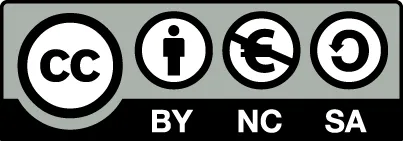
Veröffentlicht: 2021-01-20, 16:00 Uhr aktualisiert: 2025-08-18, 14:30 Uhr